 Voltar
Voltar |
Movimentação Interna de Materiais |
Disponível para: |
|
Esta rotina permite controlar as requisições internas de itens (equipamentos, acessórios ou materiais) efetuadas pelos funcionários da empresa. São feitas no almoxarifado de material e dão baixa na quantidade em estoque. Em sua tela são cadastrados materiais usados em MANUTENÇÃO e os de CONSUMO, sejam de escritórios, de limpeza e afins.
Essas requisições permitirão, posteriormente, gerar relatórios de gastos internos de materiais.
Para realizar movimentação interna de materiais acesse "Iniciar -> Estoque -> Movimentação Interna de Materiais", é exibida a tela "Movimentação interna de materiais" conforme figura abaixo.
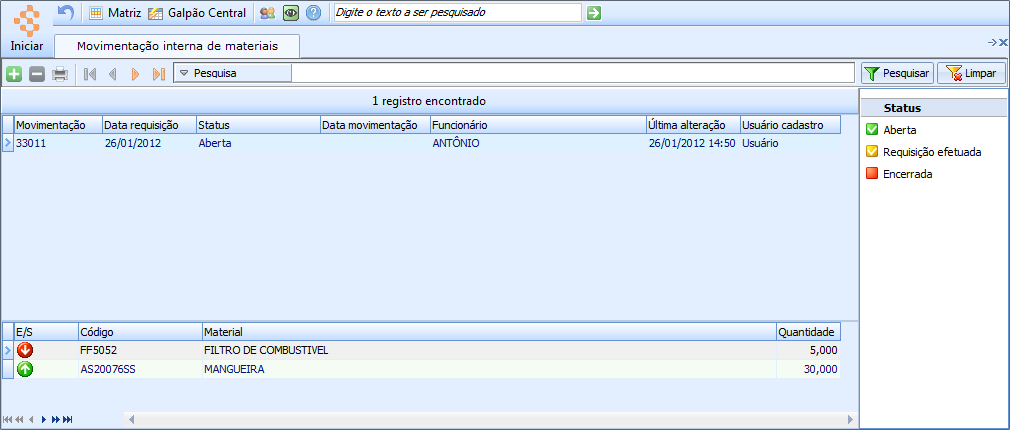
Figura
1 - Listagem de Movimentação
interna de Materiais
Para incluir movimentação interna de itens clique no botão  , será exibida a tela de inclusão da movimentação:
, será exibida a tela de inclusão da movimentação:
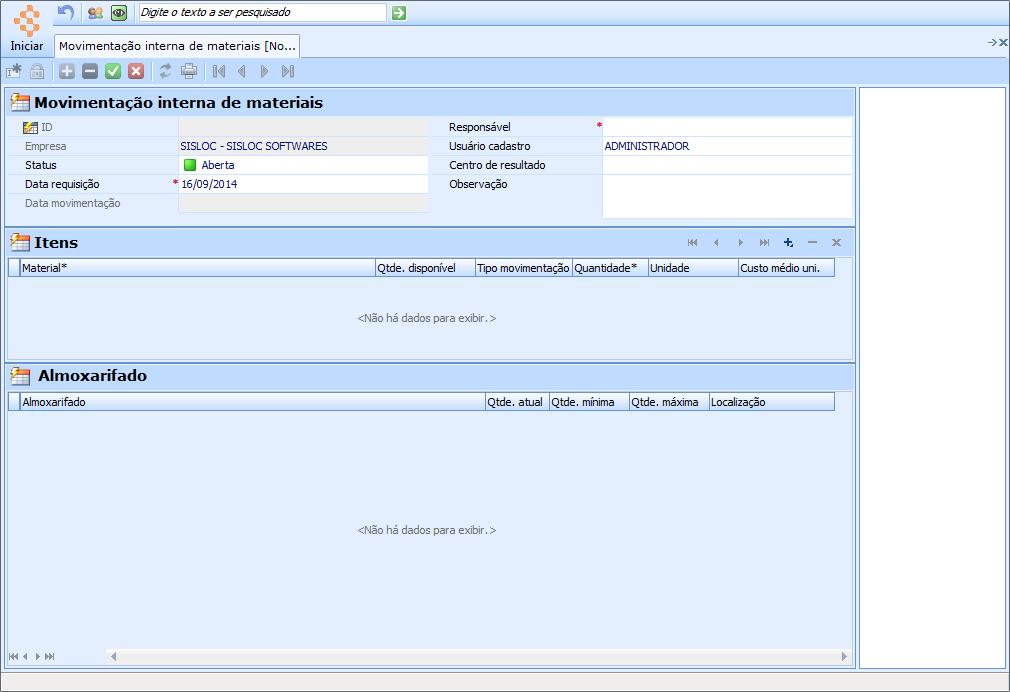
Figura
2 - Cadastro de Movimentação
interna de Materiais
Nesta teremos os seguintes campos:
"ID": Preenchido pelo sistema, sequencialmente, na gravação do registro.
"Empresa": Apresenta a empresa logada. Este campo estará visível apenas para os sistemas que possuírem controle de multiempresa, disponível apenas para o Sisloc Premium.
"Status": Ao iniciar o procedimento o status da movimentação é "Aberta", será modificado de acordo com o processo da movimentação.
"Data requisição": Informe a data de requisição do item, o sistema sugere a data de inclusão porém pode ser alterada.
"Data movimentação": Quando o item for movimentado será apresentada a data da movimentação.
"Responsável": Informe o responsável por efetuar essa movimentação.
"Usuário cadastro": Apresenta o nome do usuário logado na inclusão, não pode ser modificado.
"Centro de resultado": Selecione o centro de resultado para contabilizar a movimentação, se o parâmetro "Centro de resultado obrigatório para movimentações de estoque" estiver marcado, este campo torna-se obrigatório.
"Observação": Informe as observações necessárias para a movimentação.
Clique no botão  .
.
Na seção "Itens", serão incluídos os itens da movimentação.
Clique no botão  para inserir os materiais:
para inserir os materiais:

Figura
3 - Seção de Materiais
da tela de Cadastro de Movimentação Interna de Materiais
Selecione o item a ser movimentado (se o produto possuir código de barras cadastrado, basta informar seu código e o mesmo será selecionado na operação), será exibida a quantidade disponível em estoque (apenas visualizada pelo usuário), selecione o tipo de movimentação (entrada ou saída) e a quantidade requisitada a quantidade informada não poderá ser maior que a quantidade disponível em estoque no caso de movimentações de saída. Será exibida ainda o tipo de unidade do item selecionado e seu custo médio (caso possua).
É possível requisitar qualquer produto na movimentação interna de materiais que estiver com o campo "Revenda/Consumo" diferente de "não", independentemente do seu tipo ser "Equipamento", "Acessório" ou "Material".
De acordo com os materiais selecionados os almoxarifados envolvidos serão listadas na seção de almoxarifados:
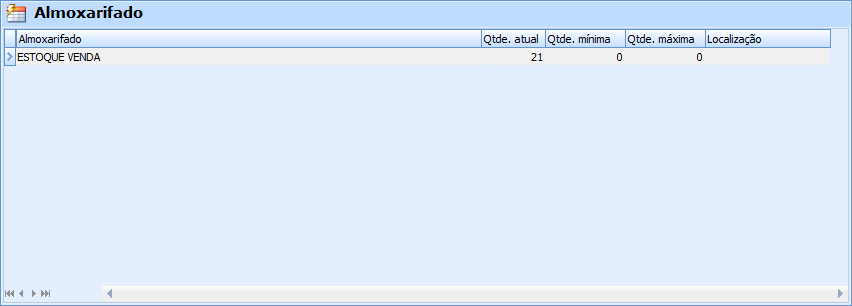
Figura
4 - Listagem dos
almoxarifados selecionados na tela de Movimentação Interna de Materiais
Processos
 - Através deste processo será efetuada a movimentação do estoque, a nova
quantidade exibida em estoque já trará subtraída ou acrescida da quantidade
movimentada, o status passará
para "Encerrada". O processo "Estornar atualização de estoque"
ficará habilitado, utilize-o para estornar a movimentação realizada, o
status voltará para "Aberta".
- Através deste processo será efetuada a movimentação do estoque, a nova
quantidade exibida em estoque já trará subtraída ou acrescida da quantidade
movimentada, o status passará
para "Encerrada". O processo "Estornar atualização de estoque"
ficará habilitado, utilize-o para estornar a movimentação realizada, o
status voltará para "Aberta".
Ao clicar no botão  é possível
gerar o relatório das movimentações dos materiais, será aberta a tela
de filtro "Relatório de movimentação interna de materiais",
conforme mostra a imagem abaixo:
é possível
gerar o relatório das movimentações dos materiais, será aberta a tela
de filtro "Relatório de movimentação interna de materiais",
conforme mostra a imagem abaixo:
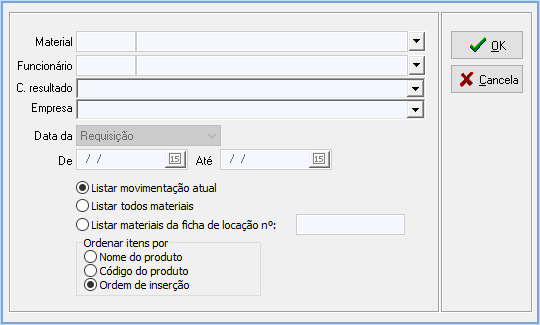
Figura
5 - Filtro para a
impressão do Relatório das Movimentações de Materiais
Nesta constam os seguintes filtros:
"Material": Se deseja informações de um material específico,
selecione-o neste campo (se o produto possuir código de barras
cadastrado, basta informar seu código e o mesmo será selecionado na
operação). Clique no botão  para abrir a tela de
pesquisa do cadastro de produtos do tipo "Material".Este
filtro estará habilitado apenas se a opção para o relatório for diferente
de "Listar movimentação atual".
para abrir a tela de
pesquisa do cadastro de produtos do tipo "Material".Este
filtro estará habilitado apenas se a opção para o relatório for diferente
de "Listar movimentação atual".
"Funcionário": Se deseja informações de um funcionário
específico, selecione-o neste campo. Clique no botão  para abrir a tela de pesquisa do cadastro de pessoas
do tipo "Funcionários". Este filtro estará habilitado apenas
se a opção para o relatório for diferente de "Listar movimentação
atual".
para abrir a tela de pesquisa do cadastro de pessoas
do tipo "Funcionários". Este filtro estará habilitado apenas
se a opção para o relatório for diferente de "Listar movimentação
atual".
"C. resultado": Se deseja informações de um centro de resultado específico, selecione-o neste campo. Serão listados todos os centros de resultados cadastrados no sistema que estejam ativos e o usuário possua acesso. Este filtro estará habilitado apenas se a opção para o relatório for diferente de "Listar movimentação atual". SE o parâmetro "Centro de Resultado obrigatório para movimentações de estoque" estiver marcado, esse campo será de preenchimento obrigatório.
"Empresa": Se deseja informações de uma empresa em específico, selecione-a neste campo. Serão listadas as empresas do sistema que o usuário possui acesso. Este filtro estará habilitado apenas se a opção para o relatório for diferente de "Listar movimentação atual" e se o módulo "Multiempresa/Multiestoque" estiver habilitado.
"Data da": Selecione qual a data utilizada para filtro no relatório, escolha entre "Requisição" ou "Movimentação". Este filtro estará habilitado apenas se a opção para o relatório for diferente de "Listar movimentação atual".
"De ... até": Informe o período para buscar os dados do relatório, a data considerada será a selecionada no campo "Data da". Este filtro estará habilitado apenas se a opção para o relatório for diferente de "Listar movimentação atual".
"Listar movimentação atual": Marque para gerar o relatório apenas da solicitação atual, ao marcar essa opção todos os campos de filtro ficarão desabilitados.
"Listar todos materiais": Marque para gerar o relatório de todos os materiais serão mostrados de acordo com o filtro realizados, ao marcar essa opção todos os campos de filtro ficarão habilitados.
"Listar materiais da ficha de locação nº": Marque para gerar o relatório dos materiais de uma ficha específica, ao marcar essa opção todos os campos de filtro ficarão habilitados e será necessário informar o número da ficha de locação desejada.
"Ordenar itens por": Marque como os itens da movimentação serão ordenados: pelo nome do produto, código do produto ou ordem de inserção.
|
Ao manter um dos campos em branco, todas as informações deste serão buscadas. Ex.: Campo "Funcionário", ao deixá-lo em branco o sistema buscará as informações de todos os funcionários cadastrados no sistema. |
Clique no botão  para gerar
os dados do relatório.
para gerar
os dados do relatório.
|
Se o seu sistema estiver utilizando a tecnologia três camadas (disponível apenas para Sisloc Premium) então a tela de exportação do relatório será exibida. |
A impressão será apresentada conforme mostra a imagem abaixo:
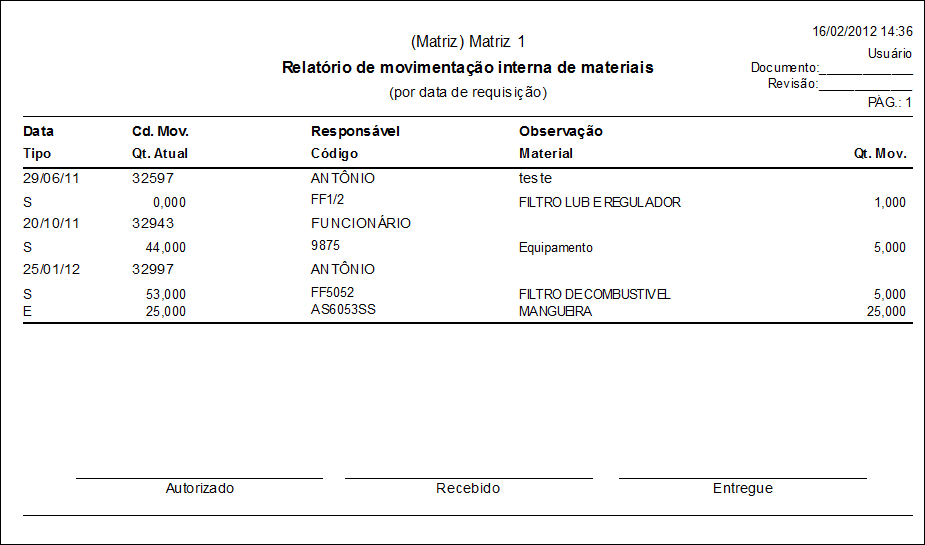
Figura
6 - Relatório de
Movimentação interna de Materiais
Este relatório mostrará a data da movimentação seu tipo (E/S - Entrada / Saída), código da mesma, quantidade atual do material, responsável pela movimentação, código e descrição do material, observação incluída na movimentação e a quantidade total movimentada.
|
A impressão das informações varia de acordo com o filtro realizado. |